手机与电脑互传文件的方法
- 格式:doc
- 大小:27.50 KB
- 文档页数:1

手机电脑互传大文件在手机和电脑设备之间传输大文件是现代生活中常见的需求。
无论是分享照片、视频,还是传输重要的文档,我们往往希望能够快速、方便地完成这一任务。
本文将介绍几种实现手机电脑互传大文件的方法,以帮助读者在需要时轻松完成这一任务。
方法一:使用数据线进行传输最简单的方法是通过连接手机和电脑的数据线进行传输。
通过将手机和电脑连接起来,我们可以直接在两者之间传输文件。
首先,将手机与电脑用数据线连接起来。
然后,打开手机中存储大文件的文件夹,选中需要传输的文件,复制并粘贴到电脑的目标文件夹中。
这种方法的优点是操作简单,不需要额外的软件或设备支持。
但是,传输速度可能不够快,尤其是对于较大的文件来说。
方法二:通过无线局域网进行传输如果你不想使用数据线,可以考虑使用无线局域网(Wi-Fi)进行传输。
现代的手机和电脑设备通常都内置有Wi-Fi功能,我们可以利用这一功能来实现手机电脑之间的文件传输。
首先,确保手机和电脑连接到同一个Wi-Fi网络上。
然后,打开手机上的文件共享功能,并在电脑上打开浏览器。
在浏览器地址栏中输入手机上显示的IP地址,即可访问手机中的文件。
现在你可以在电脑上选择要传输的文件并下载到本地。
这种方法的优点是不需要数据线连接,传输速度相对较快。
但是,需要注意的是,这种方法只能实现在同一Wi-Fi网络下的传输,而且需要确保网络连接的稳定性。
方法三:使用云存储服务进行传输随着云存储服务的普及和发展,我们可以考虑利用这些服务来实现手机电脑之间大文件的互传。
通过在手机和电脑上安装并登录相同的云存储应用程序,我们可以将文件上传到云存储中并在其他设备上进行下载。
首先,打开手机上的云存储应用程序,选择需要上传的文件,然后将其上传到云存储中。
接下来,在电脑上打开相同的云存储应用程序,登录同一账号,即可在云存储中找到已上传的文件,选择下载到电脑中。
这种方法的优点是灵活性高,不受时间和空间的限制,方便在不同设备之间进行文件传输。

电脑手机互传文件7个免费工具软件平时的工作和生活中用到的文件即时传输,大部分人都会使用微信或者QQ进行。
虽然这是一种方便的方法,但是也有一定的限制和阻碍。
今天给大家分享几个非常好用的文件即时传输工具,可以帮助您更好的传输大型文件。
小编的手机是Android手机,所以下面的例子以Android手机为例,不过不用担心,下面的工具中大多也适合苹果手机。
1,AirDroid:无需数据线,让手机和电脑共享起来AirDroid功能十分强大,不仅仅可以在电脑与手机之间轻松传图片、文档、链接等内容,还可以将手机屏幕映射到电脑上,利用鼠标实时操作手机,键盘输入文字,截图录影更加方便。
而这一切,仅仅在手机端安装一个APP即可,电脑端在网页即可操作。
手机安装APP 后访问网页版地址:还有更多的功能,大家可以自行摸索下。
电脑客户端支持Android,Windows,Mac OS X.AirDroid:无需数据线,让手机和电脑共享起来2, Snapdrop:适用于所有设备的网页版 AirDropSnapdrop,可以让Windows 与Android 用户也可以使用类似Apple AirDrop 快速跨设备传输功能。
它不需安装 app 或软件、也不需注册登录、不需任何设定。
只要在同一个无线网络环境下的手机或电脑打开 Snapdrop 网页,就能发现彼此,然后像 AirDrop 那样开始传送文件。
而且 Snapdrop 可以在 Android、 Windows、 Mac 与 iOS 上一起使用!这个工具的特点就是电脑和手机都不需要安装软件,Snapdrop 就能完成同一个无线网络环境下的电脑与手机快速传输。
Snapdrop:适用于所有设备的网页版 AirDrop3,Xender:支持所有平台,没有网络也能用Xender 支持 Android、 iOS、 Windows Phone大移动平台。
在任何系统的电脑端则可以用网页开启,所以基本上横跨所有平台。

手机与电脑的连接实现文件传输与共享的方法与工具如今,手机和电脑已经成为我们生活和工作中必不可缺的设备。
为了更加便捷地管理和共享文件,我们需要将手机和电脑连接起来,实现文件的传输与共享。
本文将介绍几种常用的方法和工具,帮助你轻松实现手机与电脑之间的文件连接。
一、数据线连接最常见和简单的方式就是使用数据线将手机和电脑连接起来。
大部分手机都配备了USB数据线,我们只需将数据线的一端插入手机的USB接口,另一端插入电脑的USB接口,即可实现手机和电脑之间的连接。
连接完成后,我们可以在电脑上打开文件管理器,找到手机的存储路径,直接将文件复制到电脑上或者从电脑上复制文件到手机上。
这种方法简单易行,适用于大部分手机和电脑。
二、Wi-Fi连接除了数据线连接,我们还可以通过Wi-Fi连接手机和电脑,实现文件的传输和共享。
以下是两种常用的Wi-Fi连接方式:1. 手机热点我们可以在手机上创建一个Wi-Fi热点,然后让电脑连接到这个热点上。
连接完成后,我们可以使用文件传输工具,如微软的OneDrive、谷歌的Google Drive等,在手机和电脑之间传输文件。
这种方式无需数据线,更加方便灵活,适用于在外出办公或无数据线情况下的文件传输。
2. 局域网共享若手机和电脑连接在同一个局域网中,我们可以通过局域网共享来实现文件的传输和共享。
首先,确保手机和电脑都连接到同一个Wi-Fi网络上,然后在电脑上打开文件共享功能,在手机上打开文件管理器,找到局域网共享选项,即可访问电脑上的文件。
这种方式适用于手机和电脑在同一局域网内时,方便实现文件的快速共享。
三、第三方工具除了上述方法,我们还可以利用一些第三方工具来实现手机和电脑之间的文件连接与共享。
1. AirDroidAirDroid是一款功能强大的手机管理工具,它可以通过无线网络将手机和电脑连接起来,实现文件传输、通话管理、短信管理等功能。
我们只需在手机上下载并安装AirDroid应用,在电脑上打开AirDroid的官方网站,登录同一个账号,即可在电脑上管理手机上的文件。

电脑和手机
1 华为,联想手机屏幕截图方法
同时按下’“音量下”和“电源”就可以了,注意要同时按
2 华为,联想截图传电脑:路径Pictuyes/Screenshots
3 Video文件夹,联想手机视频文件在里面,华为也一样。
把电脑视频传手机,把要传的文件复制,然后打开手机找到Video再粘贴就可以了
4 手机文件夹在电脑中显示方法,(1)用线把手机和电脑连接好(2)打开手机把USB接通(3)把连接方式,媒体设备(MTP)接通,就可以了(4)下一步互传文件就和U盘一样了
5 手机文件夹,微信里的文件SD卡/tencent/Micromsg/weixin. 截屏图片SD卡/Pictures/screenshots。
Pictures此文件夹不好找,我是用搜索的方法找到的,输入P就行了
6 手机拍的视频,在SD卡DCIM/Camera文件夹里,照片也在这里。
传照片的方法,也是采用复制粘贴
7 手机QQ截图传电脑SD卡/tencent/QQ-images找到要传电脑的图片然后复制粘贴
8 电脑电子书传手机电脑和手机连接好,点SD卡点ebook然后复制粘贴就可以了。
反过来手机传电脑点SD卡点开ebook然后复制粘贴就行了。
注意SD卡是是手机的
2017年4月23日
制作人吕有祥。
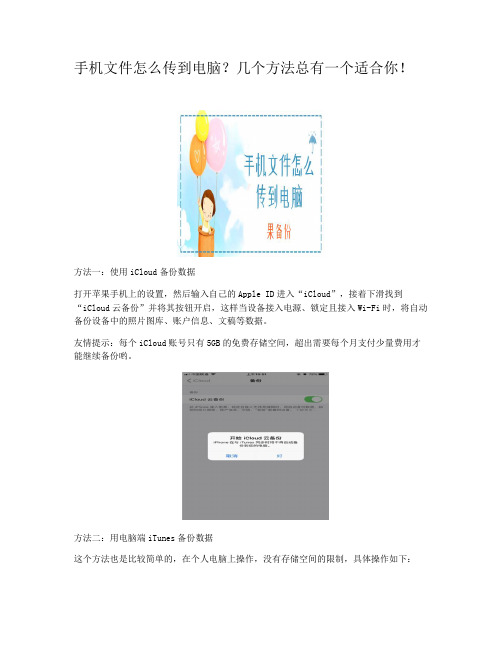
手机文件怎么传到电脑?几个方法总有一个适合你!
方法一:使用iCloud备份数据
打开苹果手机上的设置,然后输入自己的Apple ID进入“iCloud”,接着下滑找到“iCloud云备份”并将其按钮开启,这样当设备接入电源、锁定且接入Wi-Fi时,将自动备份设备中的照片图库、账户信息、文稿等数据。
友情提示:每个iCloud账号只有5GB的免费存储空间,超出需要每个月支付少量费用才能继续备份哟。
方法二:用电脑端iTunes备份数据
这个方法也是比较简单的,在个人电脑上操作,没有存储空间的限制,具体操作如下:
打开个人电脑,并运行iTuens软件,然后利用数据线将iPhone连接至电脑,待iTunes 识别我们的iPhone型号后,点击右上角的小手机图标进入“摘要”,接着点击右下角的“立即备份”按钮,等待进度条完成100%即可成功备份。
其实除了以上的备份方式,我们还可以借助“果备份”这款专业的苹果数据备份软件,相比于以上的两招,这个方法更为简单,且能在线预览和导出备份好的数据,可视化操作,让备份更简单。
我们只需在果备份官网下载软件,运行后用数据线将手机连接至电脑,待软件识别出我们的设备后,点击“开始备份”即可等待整机备份。
苹果手机备份?生活中我们难免会遇到数据丢失的情况,因此定期备份才是有效保护数据的做法,小伙伴们还在等什么呢?抓紧试试看吧!。

告别数据线,手机和电脑自由互传文件,3种方法帮你快速搞
定
告别数据线,手机和电脑自由互传文件,3种方法快速搞定
今天我们来教大家手机和电脑怎样自由互传文件,因为不同系统不同设备之间,互传文件比较麻烦。
今天为大家准备了3种方法,一起来看一下吧,反正日常都要用!
1、MIUI自由传输
首先我们将手机和电脑处在同一WiFi情况下,然后在手机自带文件管理器里面,开启远程管理。
然后在打开电脑文件浏览窗口,输入手机里面的FTP自会,进行连接,在进入手机储存文件夹,就能将里面的文件直接复制出来,拖进电脑里面。
对于文件较多,这种方法更方便。
2、一碰传
相同品牌设备之间可以实现免流量传输。
不过受到品牌影响,可能不能自由传输。
打开手机蓝牙和huawei一碰传。
PC端找到华为电脑管家,连接同一WiFi,选择有连接手机,可以直接扫描电脑屏幕上的页码,实现电脑和手机的连接,成功连接之后,就能自由传输文件。
3、QQ和微信
一些单个文件其实可以在电脑上登录PC版QQ和微信。
为您推荐10个手机电脑文件互传工具,办公必备!nfinitInfinit 是一个局域网互相传输文件工具,它支持多平台,不管是使用什么设备都可以。
它会自动识别两个设备的网络,如果有WiFi 的情况下,速度是非常快的。
如果分享者没有客户端,它还允许你通过网页下载文件。
而且它不限制文件的尺寸,而且还支持点对点传输,还有断点续传功能。
飞鸽传书(IPMsg)飞鸽传书是一个跨平台的局域网聊天软件。
它基于TCP / IP 协议,不需要服务器,只需要下载软件,就可以和局域网的小伙伴聊天了。
而且它支持文件和文件夹传输,速度特别快,就算是特别大的文件,也几乎是秒传。
而且它还支持管理手机上的不同文件。
类似的软件还有飞秋。
AirdropAirdrop 是Mac OS 和iOS 自带的一个文件传输工具。
你可以在Mac,iPhone,iPad 使用它。
你可以发现附近的设备,使用共享或者拖拽就可以发送给你想发送的人啦。
而且你还可以使用Airdrop 将文件或者图片发送给自己的iPhone / Mac,这样就不需要确认了。
你还可以设置接收权限,这样免得别人的打扰。
AirdroidAirdroid 是一款管理安卓的软件。
安卓手机只需装个客户端,你就可以使用电脑版或者网页版来管理手机。
你可以在电脑上接收手机通知,回复短信,还可以和手机互相传输文件,图片文档,网址等内容。
你还可以将手机屏幕映射到电脑上。
PushbulletPushbullet 是一款跨平台消息推送工具。
它可以把你的移动设备,平板,PC 电脑相互地连接在了一起,可以在不同的设备之间传输消息,网址,文件等,它还支持双向,或者一次推向所有的平台。
并且可以获取手机的提醒,也可以发送短信,让你再也不用无用的消息,一直去一次次打开手机。
IFTTT它的功能和它的名字很像,If xxx Then xxx;如果做这样,那么就那样;比如如果天气阴天,就发送短信给女朋友,当然还有爸妈。
不仅仅这样,在IFTTT 上,有成百上千的服务可以使用,大大解放了我们的生产力,我们也可能浏览其他受欢迎的连接,来提高生活,学习的效率。
电脑和手机怎么互传文件在现代社会中,电脑和手机已经成为人们日常生活中必不可少的工具。
然而,当我们需要将电脑上的文件传输到手机上或者将手机上的文件传输到电脑上时,我们可能会遇到一些困难。
本文将探讨如何在电脑和手机之间进行文件传输的几种方法。
一、使用数据线传输文件最简单且最直接的方法是使用数据线将电脑和手机连接起来,然后通过将文件从电脑复制到手机或从手机复制到电脑。
首先,您需要一根合适的数据线,通常是USB线。
将一端插入电脑的USB接口,另一端插入手机的充电口或数据接口。
一旦连接建立,电脑将自动检测到手机,并显示相关提示。
您可以通过文件管理器访问手机的存储空间,并在电脑上进行文件传输。
二、使用蓝牙传输文件除了使用数据线,蓝牙也是一种常见的文件传输方式。
蓝牙是一种无线技术,可以将文件从电脑传输到手机,或者从手机传输到电脑。
首先,在电脑和手机上都需要打开蓝牙功能,确保两者都在可探测的范围内。
然后,在电脑上右键单击要传输的文件,选择通过蓝牙发送选项。
接下来,选择您的手机作为接收设备。
手机接收到文件后,将提示您保存文件的位置。
请注意,蓝牙传输的速度可能较慢,尤其是对于较大的文件。
三、使用云存储传输文件云存储是一种方便的文件传输方式,它允许用户将文件上传到远程服务器,然后从任何设备访问这些文件。
许多云存储服务提供了相应的应用程序,可以在电脑和手机上安装。
您只需要在两个设备上登录同一个云存储账户,并将要传输的文件上传到云存储服务器。
然后,您可以在电脑和手机上都访问和下载这些文件。
常用的云存储服务包括谷歌云端硬盘、Dropbox和OneDrive等。
四、使用文件传输应用程序另一种方便的方法是使用文件传输应用程序。
这些应用程序允许用户通过Wi-Fi网络在电脑和手机之间直接传输文件。
在电脑上,您需要下载并安装相应的应用程序,然后将其运行在后台。
然后,在手机上下载并安装相同的应用程序。
通过应用程序的界面,您可以轻松地将文件从电脑发送到手机或从手机发送到电脑。
手机和电脑如何互相连接和传输文件在现代科技快速发展的时代,手机和电脑已经成为我们生活和工作中必不可少的工具。
然而,在手机和电脑之间传输文件却可能成为一项棘手的任务。
幸运的是,我们有多种方法可以实现手机和电脑之间的连接和文件传输。
本文将介绍一些常见的连接方式和传输方法,并详细解释它们的操作步骤。
一、USB连接USB连接是最常见也是最简单的方法之一。
只需要一根USB数据线,即可将手机和电脑连接起来,并实现文件传输。
操作步骤:1. 拿出手机数据线,一端插入手机的USB接口,另一端插入电脑的USB接口。
2. 电脑会自动识别手机并安装相应的驱动程序。
稍等片刻,直到电脑确认手机连接成功。
3. 在电脑上找到“我的电脑”、“资源管理器”或“文件浏览器”,你会发现一个新的设备,就是连接的手机。
4. 点击手机的图标,你可以访问手机内的文件夹和文件。
右键点击需要传输的文件,选择“复制”或“剪切”。
5. 在电脑上选择要将文件粘贴到的目标文件夹,右键点击目标文件夹,选择“粘贴”。
二、Wi-Fi连接除了USB连接,Wi-Fi连接也是一种方便快捷的方法。
通过无线网络,手机和电脑可以互相连接,并实现文件传输。
操作步骤:1. 确保手机和电脑连接到同一个Wi-Fi网络。
2. 在手机上打开“设置”,找到“Wi-Fi”选项,点击进入。
在可用网络中,选择已连接的Wi-Fi网络名。
3. 在电脑上打开浏览器,搜索并下载“AirDroid”或类似的应用程序。
安装并打开该应用程序。
4. 在手机上打开已安装的应用程序,并按照提示进行操作。
通常,你需要创建一个帐号并授权应用程序访问权限。
5. 应用程序会显示一个IP地址或二维码。
在电脑上打开浏览器,输入该IP地址或扫描二维码。
6. 在电脑浏览器中,你将看到一个与手机连接的Web界面。
在该界面上,你可以访问手机中的文件夹和文件。
7. 选中要传输的文件,并点击界面上的“下载”按钮。
选择要将文件保存到的目标文件夹。
电脑上的文件怎么传到华为3C手机上呢?电脑上的文件怎么传到华为3C手机上呢?导语:华为荣耀3c如何成功连接到电脑上?怎么进行文件传输呢?以下是小编收集整理的资料,希望对您有所帮助。
法一、通过 U 盘方式连接电脑当手机中插入了microSD 卡时,您可以将手机用作U 盘,在microSD 卡与电脑之间进行文件传输。
1. 通过 USB 数据线将手机连接到电脑。
2. 在USB 连接方式界面,点击U 盘存储右侧的单选按钮。
3. 点击打开 USB 存储设备,并点击确定。
4. 点击电脑中新出现的盘符可以查看 microSD 卡中的文件。
法二、通过 HiSuite 方式连接电脑HiSuite 是华为开发的用于在手机和电脑间同步数据的软件。
您可以使用HiSuite 备份和恢复手机数据、管理手机上的应用程序和文件、或在电脑和手机之间同步联系人、照片等数据。
1. 通过 USB 数据线将手机连接到电脑。
2. 在USB 连接方式界面,点击PC 助手 (HiSuite) 右侧的单选按钮。
3. 在电脑端,打开系统映射出的HiSuite 光盘,点击安装程序下载并安装HiSuite 软件。
4. 安装完成后,在电脑端会弹出HiSuite 管理界面,您可以使用HiSuite 软件管理手机上的数据。
法三、通过 MTP 方式连接电脑MTP (Media Transfer Protocol)是一种媒体传输协议。
通过此连接方式,可以在手机和电脑之间传输文件。
使用前,请先在电脑上安装 Windows MediaPlayer 11 或以上版本。
1. 通过 USB 数据线将手机连接到电脑。
2. 在USB 连接方式界面,点击设备文件管理(MTP)旁边的'单选按钮。
在电脑端,系统将自动安装驱动程序。
3. 安装完成后,点击电脑中新出现的盘符可以查看手机上的文件。
使用Windows Media Player 可以快速查看手机上的媒体文件。